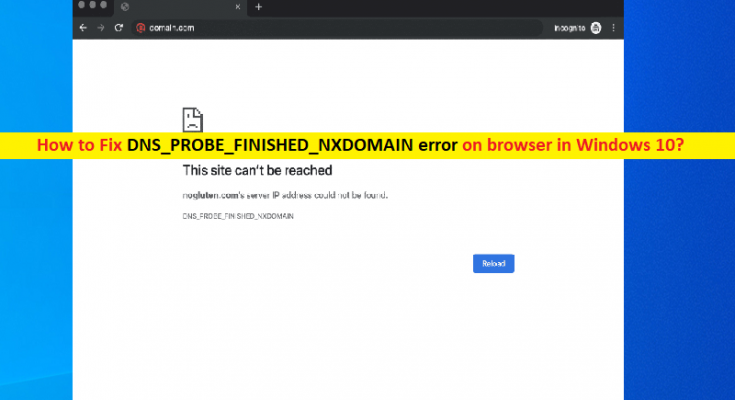¿Qué es el “error DNS_PROBE_FINISHED_NXDOMAIN” en Chrome en Windows 10?
Si se enfrenta a un error DNS_PROBE_FINISHED_NXDOMAIN en el navegador Google Chrome en una computadora con Windows 10 cuando intenta acceder a sitios web determinados o específicos, entonces está en el lugar correcto para la solución. Aquí, se le guiará con sencillos pasos / métodos para resolver el error. Comencemos la discusión.
Error “DNS_PROBE_FINISHED_NXDOMAIN”: es un problema común de Windows que se considera un error del navegador. Este error suele aparecer cuando intenta acceder a un sitio web específico en su navegador Google Chrome en una computadora con Windows 10. Este error indica que no existe un dominio y no puede acceder al sitio web porque no se pudo encontrar el servidor DNS o el sitio web. Este error también aparece en 3D en el navegador Mozilla Firefox, Safari, MS Edge. Echemos un vistazo al mensaje de error.
“No se puede acceder a este sitio
No se pudo encontrar la dirección DNS del servidor de www.specific-domain.com.
Intente ejecutar Diagnósticos de Windows.
DNS_PROBE_FINISHED_NXDOMAIN ”
O
“Esta pagina web no esta disponible
DNS_PROBE_FINISHED_NXDOMAIN ”
Puede haber varias razones detrás del problema, incluido el problema con el sitio web o el servidor del sitio web en sí, el problema en su navegador y el problema en su computadora con Windows y el problema con la conexión a Internet. Debe asegurarse de tener una conexión y velocidad a Internet estables, y asegurarse de que su conexión a Internet no esté bloqueando el acceso al sitio al que está intentando acceder en el navegador.
Este problema puede ocurrir debido a la interferencia de un programa antivirus / cortafuegos de terceros instalado en su computadora, caché DNS dañado, problema con el servidor DNS y otros problemas en su computadora con Windows. Es posible solucionar el problema con nuestras instrucciones. Busquemos la solución.
¿Cómo corregir el error DNS_PROBE_FINISHED_NXDOMAIN en Chrome en Windows 10?
Método 1: corregir el error DNS_PROBE_FINISHED_NXDOMAIN con la herramienta de reparación de PC
“PC Repair Tool” es una forma fácil y rápida de encontrar y corregir errores BSOD, errores de DLL, errores de EXE, problemas con programas / aplicaciones, problemas de malware o virus, archivos del sistema o problemas de registro y otros problemas del sistema con solo unos pocos clics.
Método 2: cambiar la configuración del proxy TCP / IP
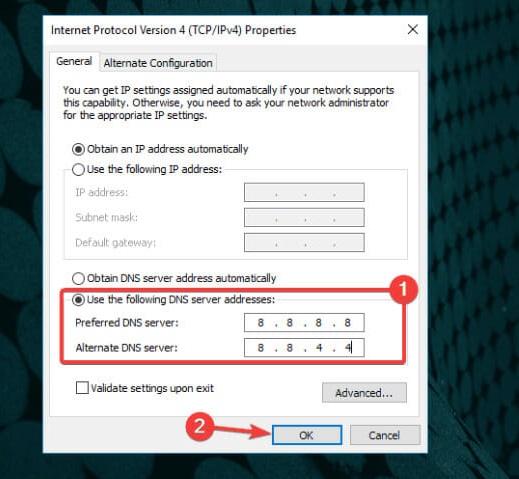
Paso 1: Abra el “Centro de redes y recursos compartidos” en una PC con Windows a través del cuadro de búsqueda de Windows
Paso 2: haga clic en la opción “Cambiar configuración del adaptador”, haga clic con el botón derecho en su adaptador de red y seleccione “Propiedades”
Paso 2: seleccione “Protocolo de Internet versión 4 (TCP / IPv4)” y haga clic en “Propiedades”. En la ventana de propiedades, seleccione la opción ‘Usar las siguientes direcciones de servidor DNS’, escriba ‘8.8.8.8’ y ‘8.8.4.4’ en el campo de dirección del servidor DNS preferido y alternativo y presione el botón ‘Aplicar’ y ‘Aceptar’ para guardar los cambios . Una vez hecho esto, verifique si el error está resuelto.
Método 3: reiniciar el programa Winsock
Paso 1: Presione “cmd” en el cuadro de búsqueda de Windows y presione la tecla “Shift + Enter” para abrir “Símbolo del sistema como administrador”
Paso 2: Escriba “netsh winsock reset” común y presione la tecla “Enter” para ejecutar y, una vez ejecutado, reinicie su computadora y verifique si el error está resuelto.
Método 4: ejecute los siguientes comandos en el símbolo del sistema para corregir
También puede intentar solucionar el problema ejecutando los siguientes comandos en el símbolo del sistema.
Paso 1: Abra “Símbolo del sistema como administrador” en una PC con Windows utilizando el método anterior
Paso 2: escriba los siguientes comandos uno por uno y presione la tecla “Enter” después de cada uno para ejecutar
ipconfig / release
ipconfig / all
ipconfig / flushdns
ipconfig / renovar
netsh int ip set dns
reinicio de netsh winsock
Paso 3: Una vez ejecutado, reinicie su computadora y verifique si el error está resuelto.
Método 5: Limpiar la caché, las cookies y el historial del navegador de Google Chrome
Puede borrar la caché del navegador, las cookies y el historial del navegador para solucionar el problema.
Paso 1: Abra Google Chrome en una PC con Windows y haga clic en el ícono “Tres puntos” en la esquina superior derecha y seleccione “Más configuraciones> Privacidad y seguridad> Borrar datos de navegación”.
Paso 2: seleccione “Todo el tiempo” en el menú desplegable “Intervalo de tiempo”, seleccione todas las casillas de verificación relacionadas con el historial de navegación, las cookies y otros datos del sitio, y las imágenes y archivos almacenados en caché, y presione la opción “Borrar datos” y confirme la eliminación de los datos. Una vez hecho esto, reinicie su navegador y verifique si el error está resuelto.
Método 6: deshabilitar la extensión del navegador problemática
Este problema puede ocurrir debido a la interferencia de algunas extensiones problemáticas instaladas en su navegador. Puede deshabilitar o eliminar extensiones de navegador problemáticas para solucionar el problema.
Paso 1: Abra Google Chrome y haga clic en el icono “Tres puntos” en la esquina superior derecha y seleccione “Extensiones”.
Paso 2: Desactive todas las extensiones activando el interruptor de ENCENDIDO / APAGADO para desactivarlas. Una vez desactivado, compruebe si el error está resuelto.
Método 7: actualice su navegador
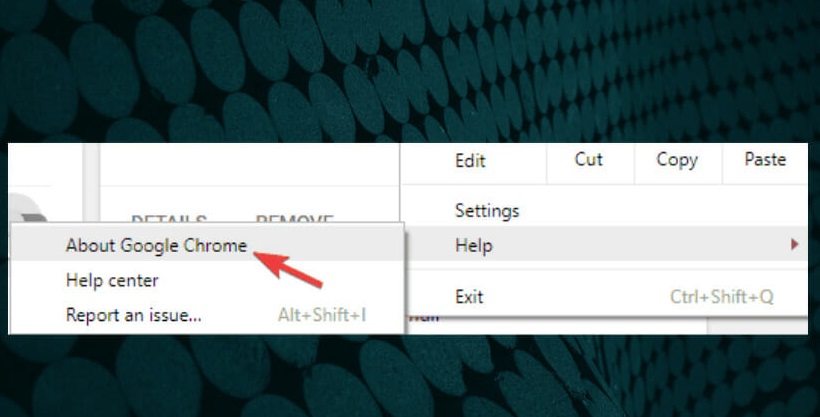
Paso 1: abra “Google Chrome” y haga clic en el icono “Tres puntos” en la esquina superior derecha
Paso 2: seleccione “Ayuda> Acerca de Google Chrome”. Esto actualizará automáticamente Google Chrome a la versión más reciente y compatible. Una vez actualizado, reinicie su computadora y verifique si el error está resuelto.
Conclusión
Estoy seguro de esto La publicación lo ayudó a corregir el error DNS_PROBE_FINISHED_NXDOMAIN en Chrome en Windows 10 con varios pasos / métodos sencillos. Puede leer y seguir nuestras instrucciones para hacerlo. Eso es todo. Para cualquier sugerencia o consulta, escriba en el cuadro de comentarios a continuación.